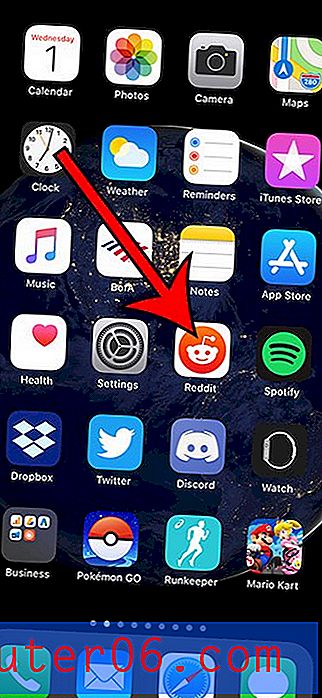Kad nešto hitno trebate ispisati, ali nema pisača
Pisači su neizbježna smetnja, ali još uvijek nam trebaju. Kao netko tko radi u okruženju u kojem se svakodnevno radi puno ispisa, mogu iskreno reći da primjećujem puno više problema s pisačima nego što radim s računalima. Međutim, ti se problemi obično ne protežu u mom kućnom životu, jer rijetko više moram ispisivati fizičke dokumente za sebe. Ali postoje slučajevi kad sam udaljen od pisača, kao što je hotelska soba, kafić ili aerodrom, i nađem da moram nešto otisnuti. Bilo da se radi o potvrdi avioprijevoznika, potvrdi ili jednostavno zanimljivoj web stranici, bilo bi lijepo imati fizičku kopiju. Nažalost, mnoge se takve vrste dokumenata ne mogu ponovno stvoriti i ne mogu ih kopirati i zalijepiti u Microsoft Word jer se oblikovanje ne prenosi. Stoga mi treba rješenje gdje mogu ispisati stranicu na dokument koji će sve ostaviti netaknutim za ispis kad sam u blizini pisača. PDF pisači, kao što je Primo PDF, vrlo su korisni u takvim situacijama.
Spremite web stranicu kao datoteku za kasnije ispis
Kad hitno trebate ispisati dokument i ne možete pristupiti fizičkom pisaču, najbolje rješenje je pomoću Primo PDF datoteke za stvaranje PDF datoteke ili web stranice koju trebate ispisati. To će stvoriti PDF datoteke na vašem zaslonu i zadržati će oblikovanje što je moguće sličnije. Potom možete spremiti PDF na tvrdi disk ili USB flash pogon ili ga možete poslati e-poštom ako trebate ispisati PDF s drugog računala.
Ako je web stranica s koje morate ispisati već otvorena i spremna, NE zatvorite taj prozor. Mnogo važnih stranica oslanjaju se na prethodno unesene podatke i možda se nećete moći vratiti na zaslon koji ste željeli ispisati.
Započnite navigacijom do stranice za preuzimanje Primo PDF datoteke, a zatim kliknite sivi gumb Preuzmi besplatno na vrhu prozora.

Spremite datoteku na svoje računalo, zatim dvaput kliknite preuzetu datoteku i slijedite upute za dovršavanje instalacije.
Primo PDF instalirat će se poput običnog pisača, što znači da mu pristupate pomoću naredbe Ispis u web pregledniku ili programu iz kojeg morate ispisati svoj dokument. Većina prozora za ispis možete otvoriti pritiskom na Ctrl + P kada ste u programu.
Kliknite padajući izbornik s desne strane Name, odaberite opciju Primo PDF, a zatim pritisnite gumb OK .
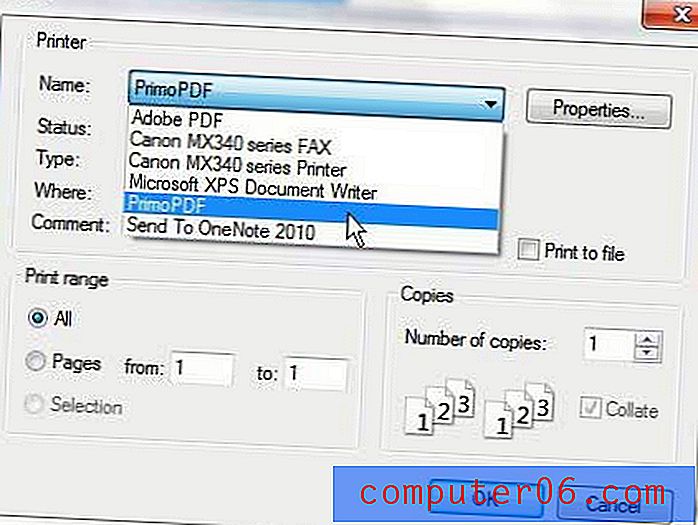
Odaberite željenu kvalitetu ispisa sa ikona na vrhu prozora (vaš izbor ovisit će za ono za što vam je potreban ispis, ali obično ja odaberem Ispis jer je kvalitetnije), a zatim kliknite gumb Stvori PDF .

Upišite naziv datoteke u polje Ime datoteke, a zatim odaberite mjesto na računalu na koje želite spremiti datoteku. Kliknite gumb Spremi da biste stvorili PDF.
Sada s datotekom možete učiniti sve što trebate kako biste joj u budućnosti mogli pristupiti s računala spojenog na pisač.